Verpasse keine Details mehr: Der Microsoft 365 Copilot erstellt für dich automatische Besprechungsnotizen und Meeting-Zusammenfassungen in Echtzeit und nach Abschluss des Meetings. So bist du immer auf dem neuesten Stand – auch wenn du später einsteigst oder das Meeting verpasst hast.
Ergebnis: Du lernst, wie du Microsoft 365 Copilot in Teams aktivierst, um Meetings aufzuzeichnen und Transkripte automatisch zusammenfassen zu lassen. Diese Notizen kannst du im Anschluss direkt weiterverwenden.
- Meeting starten:
- Beginne ein Meeting in Microsoft Teams.
- Klicke auf den Copilot-Button, um die automatische Transkriptionsfunktion zu starten. Bestätige, dass alle Teilnehmer darüber informiert werden.
- Sprache auswählen:
- Wähle die gesprochene Sprache des Meetings aus.
- Live-Zusammenfassung:
- Während des Meetings kannst du Copilot bereits um eine Zwischenzusammenfassung bitten, um zu sehen, was bisher besprochen wurde.
- Meeting-Notizen einsehen:
- Nach dem Meeting findest du in der Terminansicht von Teams unter dem Reiter „Zusammenfassung“ die automatisch erstellten KI-Notizen.
- Alternativ kannst du auch im Business Chat von Microsoft 365 auf das Transkript zugreifen und eine neue Zusammenfassung erstellen lassen.
- Tabelle erstellen:
- Du kannst Copilot bitten, das Meeting in Tabellenform zusammenzufassen, um es für die Weiterverarbeitung in anderen Tools (z. B. Word) zu kopieren und zu teilen.
- Aktivieren und Nutzen des Copilot-Transkripts in Microsoft Teams.
- Erstellung von Live-Zusammenfassungen während eines Meetings.
- Zugriff auf Besprechungsnotizen und Zusammenfassungen nach einem Meeting.
- Verwendung des Microsoft 365 Business Chat zur Meeting-Auswertung.
- Erstellung von tabellarischen Zusammenfassungen für Weiterverarbeitung.
- Automatisierte Projektbesprechungen: Erstellen Sie automatische Zusammenfassungen von regelmäßigen Projektmeetings.
- Vertriebskonferenzen: Nutzen Sie Copilot, um die wichtigsten Punkte und nächsten Schritte aus Vertriebstreffen festzuhalten.
- HR-Einstellungsrunden: Zusammenfassen von Interview-Ergebnissen und Diskussionen zur weiteren Analyse.
- Schulungen und Workshops: Bereitstellung von Zusammenfassungen für Teilnehmer von Fortbildungsmaßnahmen.
- Strategiemeetings: Erfassen und strukturieren Sie strategische Diskussionen effizienter durch automatische Notizen.
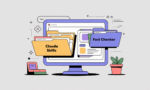












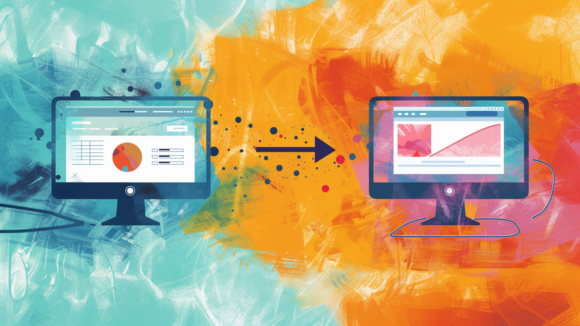

Vera Schiecke
Oktober 24, 2024Ich finde es super, dass es jetzt auch eine Copilot Reihe gibt 🙂
Zum Thema Zustimmung beim Transkript noch eine kleine Ergänzung: Man kann als Teams-Admin einstellen, dass Teilnehmende erst zustimmen müssen, bevor sie aufgenommen bzw. transkribiert werden.
Bei uns läuft es so: Sobald ich in einem Meeting die Aufnahme starte, gehen bei allen Teilnehmenden die Kameras und Mikros aus. Erst wenn sie aktiv ihre Kamera und ihr Mikro wieder aktivieren, stimmen sie damit der Aufnahme zu.
Jens
Oktober 27, 2024Hallo Vera, danke dir für die wichtige Ergänzung! 🙏🏻 Copilot ha einfach eine starke Position im deutschen Markt und daher auch einen Platz bei uns.